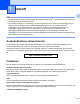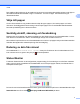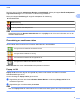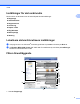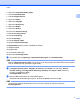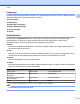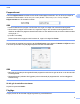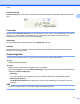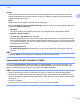Software User's Guide
Table Of Contents
- Bruksanvisning för programanvändare
- Tillämpliga modeller
- Definitioner av anmärkningar
- Meddelande om sammanställning och publicering
- VIKTIGT MEDDELANDE
- Innehållsförteckning
- Windows®
- 1 Utskrift
- Använda Brothers skrivardrivrutin
- Funktioner
- Välja rätt papper
- Samtidig utskrift, skanning och faxsändning
- Radering av data från minnet
- Status Monitor
- Inställningar för skrivardrivrutin
- Lokalisera skrivardrivrutinens inställningar
- Fliken Grundläggande
- Fliken Avancerat
- Fliken Utskriftsprofiler
- Fliken Underhåll
- Support
- Använda FaceFilter Studio från REALLUSION för fotoutskrift
- 2 Skanning
- Skanna dokument med TWAIN-drivrutinen
- Skanna dokument med WIA-drivrutinen
- Skanna ett dokument med WIA-drivrutinen (för användare av Windows® Fotogalleri och Windows® Faxa och ...
- Använda Nuance™ PaperPort™ 12SE
- Använda BookScan Enhancer och Whiteboard Enhancer från REALLUSION
- 3 ControlCenter4
- Översikt
- Använda ControlCenter4 i standardläge
- Fliken Foto
- Fliken Skanna
- Fliken PC‑FAX (för MFC‑modeller)
- Fliken Enhetsinställningar
- Fliken Support
- Använda ControlCenter4 i Avancerat läge
- Fliken Skanna
- Fliken PC-kopia
- Fliken Foto
- Fliken PC‑FAX (för MFC‑modeller)
- Fliken Enhetsinställningar
- Fliken Support
- Fliken Anpassat
- 4 Fjärrinställning (för MFC‑modeller)
- 5 Brother PC‑FAX-programmet (för MFC‑modeller)
- 6 PhotoCapture Center™
- 7 Brandväggsinställningar (för nätverksanvändare)
- 1 Utskrift
- Apple Macintosh
- 8 Utskrift och faxsändning
- 9 Skanning
- 10 ControlCenter2
- 11 Fjärrinställning och PhotoCapture Center™
- Använda Scan-knappen
- 12 Skanna med en USB-kabel
- 13 Nätverksskanning
- Innan du använder nätverksskanning
- Använda Scan-knappen i ett nätverk
- Använda Web Services (webbtjänster) för att skanna till nätverket (Windows Vista® SP2 eller senare o ...
- Register
- brother SWE
1
2
1
Utskrift
OBS
• De skärmbilder som visas i det här kapitlet är hämtade från Windows
®
7. Skärmbilderna på din dator kan
variera beroende på ditt operativsystem.
• Om din dator skyddas av en brandvägg, och det inte går att skriva ut, skanna eller använda PC-fax via
nätverket kan du behöva konfigurera brandväggsinställningarna. Om du använder Windows
®
-
brandväggen och du installerade MFL-Pro Suite från cd-skivan har nödvändiga inställningar för
brandväggen redan gjorts. Om du inte installerade från cd-skivan följer du instruktionerna i
Brandväggsinställningar (för nätverksanvändare) uu sidan 114 för att konfigurera Windows
®
-
brandväggen. Om du använder någon annan brandvägg ska du läsa bruksanvisningen för det programmet
eller kontakta programvarutillverkaren.
Använda Brothers skrivardrivrutin
En skrivardrivrutin översätter data från ditt datorprogram och använder ett sidbeskrivningsspråk för att
konvertera alla data till ett format som kan läsas av skrivaren/multifunktionsenheten.
Lämpliga drivrutiner finns på cd-skivan som medföljer maskinen. Installera drivrutinerna genom att följa
anvisningarna i Snabbguide. Du kan även ladda ned de senaste drivrutinerna från Brother Solutions Center
på:
http://solutions.brother.com/
Funktioner
Den här maskinen har många funktioner som återfinns hos högkvalitativa bläckstråleskrivare.
Utmärkta utskrifter med hög kvalitet
Utskrift med upp till 1 200 × 6 000 dpi på glättat papper ger den bästa möjliga upplösningen. Skrivardrivrutinen
stöder N på 1-kopia, vattenstämpelutskrift, färgförstärkningsteknik och många andra funktioner.
Låg driftskostnad
När en viss bläckfärg måste bytas ut behöver du bara byta den enskilda patronen.
USB
Universal Serial Bus-gränssnittet medger snabb kommunikation med datorn.
Ethernet (för modeller med trådbundna nätverk)
Ethernet-gränssnittet gör att maskinen kan kommunicera med flera datorer som är anslutna till varandra i ett
nätverk. Funktionen är endast tillgänglig för modeller med trådbundna nätverk.
Trådlöst LAN (IEEE802.11b/g/n)